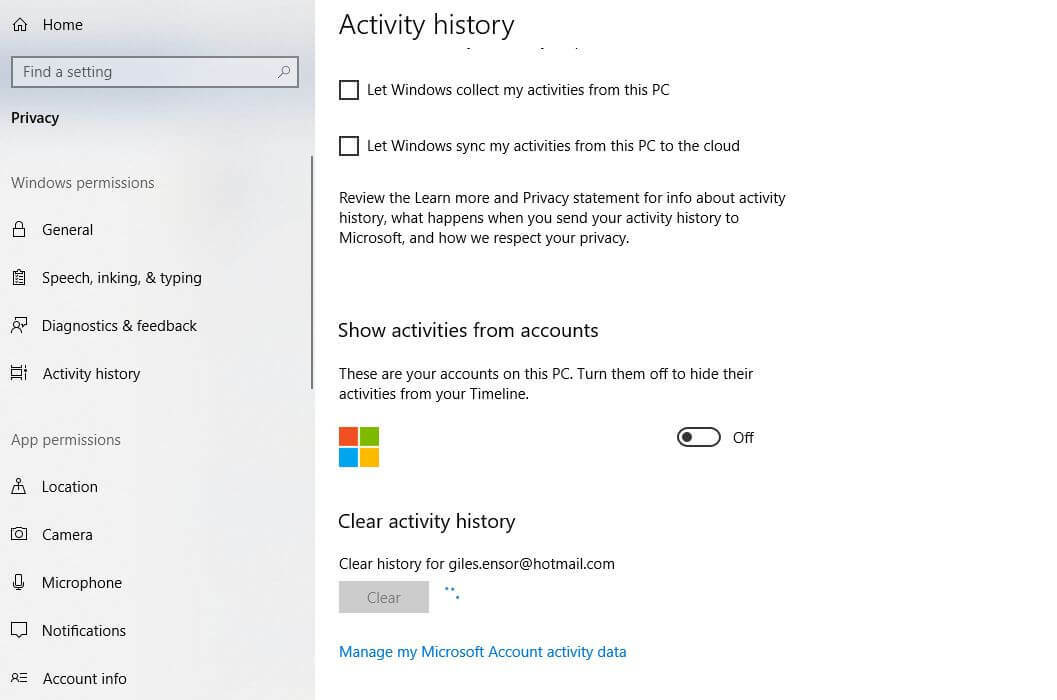Denna programvara kommer att hålla dina drivrutiner igång, vilket skyddar dig från vanliga datorfel och maskinvarufel. Kontrollera alla dina förare nu i tre enkla steg:
- Ladda ner DriverFix (verifierad nedladdningsfil).
- Klick Starta skanning för att hitta alla problematiska drivrutiner.
- Klick Uppdatera drivrutiner för att få nya versioner och undvika systemfel.
- DriverFix har laddats ner av 0 läsare den här månaden.
Gårdagens nyheter om Microsoft samlar in data, även om det inte är auktoriserat att göra det, har lämnat många Windows 10-användare osäkra på hur man gör det hindra Microsoft från att samla in sina data.
Var aldrig rädd för. Windows Report är här för att hjälpa dig att navigera i mittfältet som är Microsofts sekretessinställningar.
Steg för att blockera Microsoft Aktivitetshistorik
Så här kontrollerar du inställningar för aktivitetshistorik
Det första du behöver göra är att gå till Inställningar> Sekretess> Aktivitetshistorik
och se vilka inställningar du har. "Låt Windows samla mina aktiviteter från den här datorn" kontrollerades, även om jag är ganska säker på att jag inte kollade det, för jag tycker inte om att dela någonting.Hur som helst måste du bestämma vilken information du vill ge Microsoft och markera rutorna du gärna vill markera. Eller så kan du lämna dem båda okontrollerade som jag har gjort.
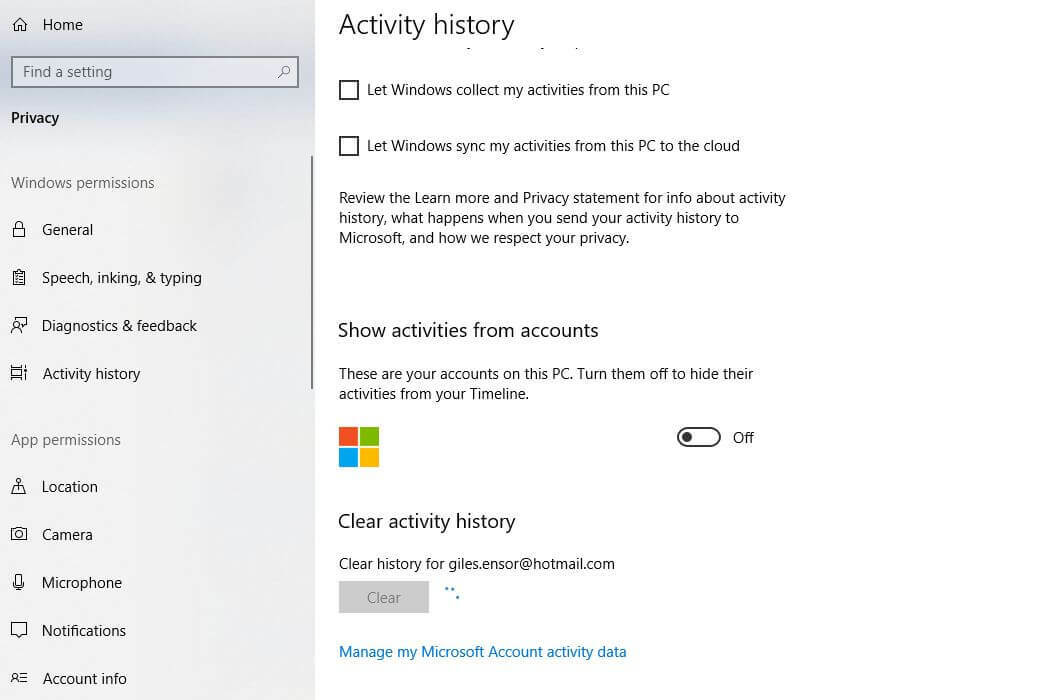
Nu ska du gå in i alla appbehörigheter och stänga av de du vill ha. Detta borde innebära att den enda information som din dator skickar till Microsoft är den information du vill ha. Om det bara var så enkelt.
Du kan dock bli förvånad över att höra att detta inte räcker för att hindra Microsoft från att lura på dig. Läs vidare för att ta reda på vad du behöver göra mer.
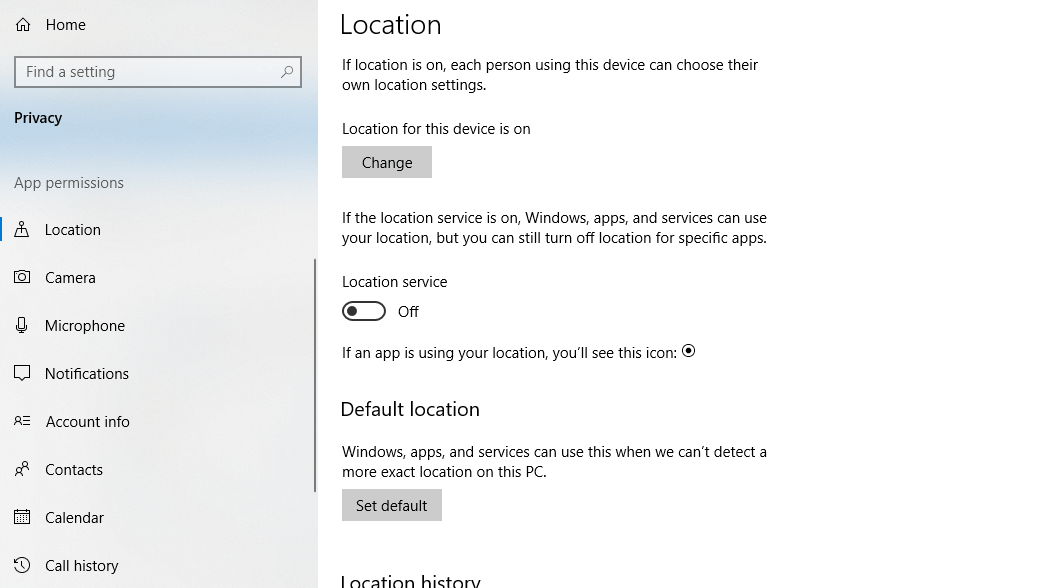
Om du vill vara säker när du surfar på internet måste du få ett helt dedikerat verktyg för att säkra ditt nätverk. Installera nu Cyberghost VPN och säkra dig själv. Det skyddar din dator från attacker medan du surfar, maskerar din IP-adress och blockerar all oönskad åtkomst.
Kontrollera dina kontoinställningar online
Om du går över till din aktivitetshistorik i din Microsoft-kontosidakommer du att se all data som Microsoft har samlat in om dig. Det första du vill göra är att rensa det. Du kommer förmodligen att få någon form av varning så här:
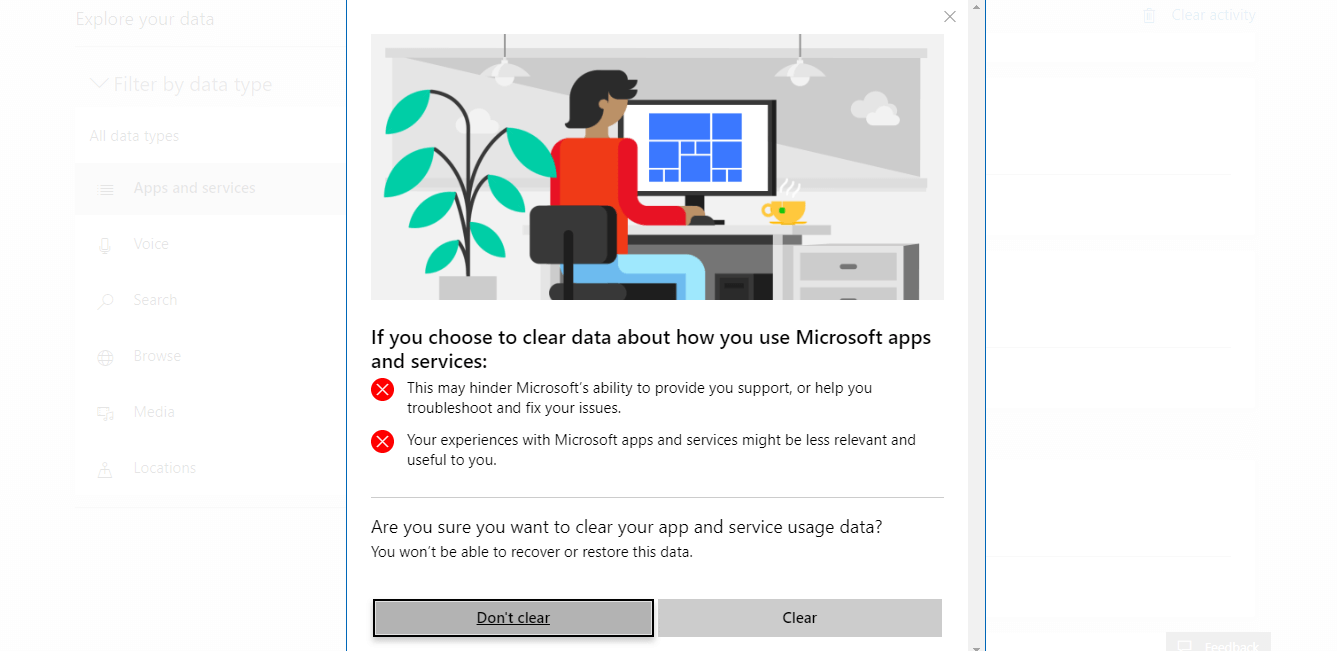
Om du tänker på de två varningarna ovan är det inte riktigt vettigt. Jag ignorerade dem och rensade allt. Om du känner att dina problem med att fixa dig kan hindras eller att dina erfarenheter är mindre relevanta, kan du välja att inte rensa dina data; alternativet är ditt.
Förresten, när varningsmeddelandet dök upp skakade det som om det hade någon form av passform. Någon annan har samma upplevelse? Jag undrar om det är ett problem, eller om det är där för att försöka skrämma människor till att trycka på knappen "Rensa inte".
- RELATERAD: 7+ bästa proxyverktyg för Windows 10 för att skydda din integritet
Vad hade Microsoft Aktivitetshistorik samlats in?
Det fanns en hel del data som hade samlats in. Men jag måste säga att det verkade lite slumpmässigt. När jag använde Skype, det fanns en post, vilket är vettigt eftersom Microsoft äger Skype.
Min webbhistorik var gles (eftersom jag inte hade gett tillstånd att spåra min internetanvändning), men Microsoft verkade vara mycket intresserade av min Netflix-visning, eftersom det fanns ett register över det.
Se till att kontrollera dina annonsinställningar
Hur som helst måste du gå igenom allt och stänga av allt du är obekväm med. Som du kan se nedan måste du också stäng av annonsinställningarna även om du hade inaktiverat det på din dator.
Nu vet jag att jag hade stängt av dessa inställningar på min dator eftersom jag gjorde en artikel för några veckor sedan som visade exakt hur man gör det. Så Microsoft visste att jag inte ville att personliga annonser skulle visas och inte ville att Microsoft skulle spåra min internetanvändning. Ändå visade det på mina kontoinställningar på webbplatsen att jag ville att Microsoft skulle spåra min internetanvändning visa mig personliga annonser.
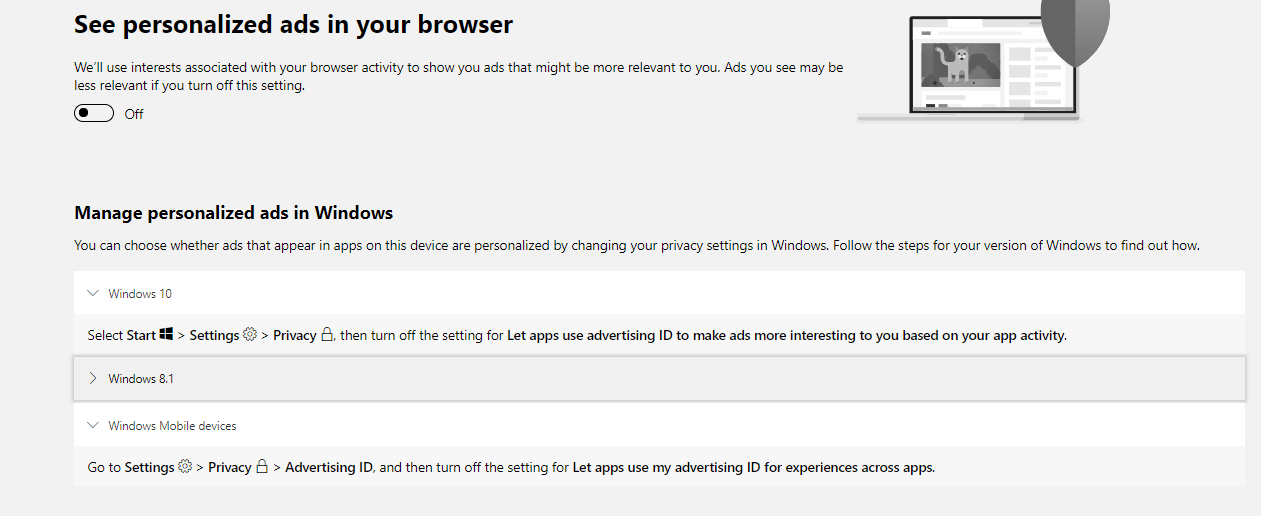
Som du kan se ovan och nedan har jag nu avmarkerat de två alternativen.
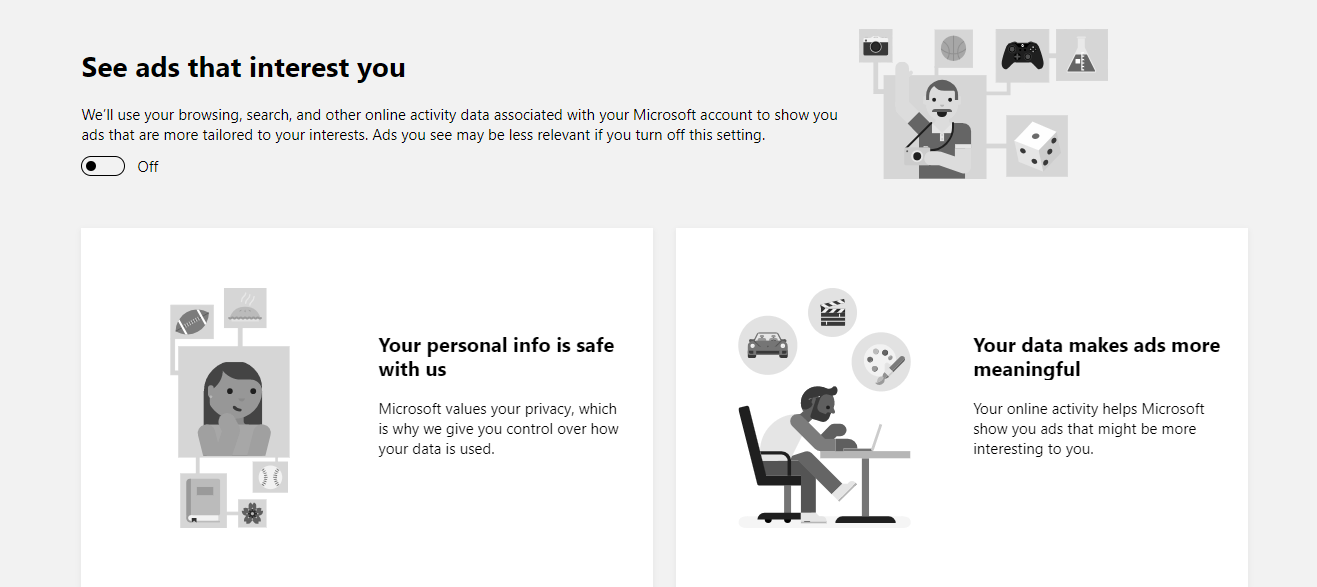
Förpacka allt
Du ska äntligen vara inställd på det sätt du vill att saker och ting ska ställas in. Och jag vet att många frågar vad allt väsen handlar om. Den vanliga kommentaren är: "Jag gör inget fel så jag bryr mig inte om de spårar mig", men det är inte poängen.
Poängen är att Microsoft et al. har inte rätt att samla in dina uppgifter utan ditt tillstånd. Dina uppgifter har värde. Om det inte gjorde det skulle företag som Facebook och Google ha lite värde istället för att vara två av de mest värdefulla företagen på planeten. Varför ska vi inte hålla Microsoft enligt samma standard som Facebook och Google?
Berätta vad du tycker. Bryr du dig om att Microsoft samlar in dina data? Eller är du en av de människor som är mer avslappnade över dessa saker? Låt oss veta dina tankar nedan.
SENASTE NYHETSARTIKLAR DU BÖR KONTROLLERA:
- Hotas din integritet i Windows 10?
- Sekretess Badger-uppdatering blockerar spårning av Facebook-länkar
- 5 integritetsmyter online som gör din Windows 10-dator till ett enkelt mål
- Använd de 8 VPN: erna för Torch-webbläsaren för extra integritet och säkerhet